Có những file PDF trên Google Drive hay trên web bất kỳ bạn không thể tải về có thể nó đã bị chặn. Dù vậy bạn vẫn có thể tải PDF bị chặn tải thành công với hơn 8 cách được MobiFone3g.info hướng dẫn ngay sau đây. Tất cả các cách đều đơn giản không mất nhiều thời gian nên đừng qua lo lắng mà hãy thực hiện ngay để có thể lưu file PDF bạn muốn phục vụ cho công việc và học tập nhé!

Cực dễ để tải File PDF bị chặn tải
Tóm Tắt Nội Dung
1. Bạn có biết tại sao file PDF bị chặn tải không?
Nhiều nguyên nhân đã được xác minh là lý do khiến cho file PDF bị chặn tải trên Google Drive hoặc trên web. Cụ thể bao gồm các nguyên nhân sau đây:
1.1 Do chủ File đã chặn tải
Nhiều file PDF được chia sẻ lên các kênh chung như Google Driver hay web nhưng không tải được là do chính chủ đăng File đã chặn tải. Họ đã không cho phép người khác tải file của mình về mà chỉ được xem thôi. Điều này cũng rất thường gặp ở các file mang nội dung cá nhân, độc quyền.
1.2 Do lỗi mạng internet
Nếu mạng internet của bạn, gói cước 4G MobiFone, Vina, Viettel đang dùng có tốc độ truy cập thấp thì việc tải file sẽ bị ảnh hưởng. Có thể sẽ không tải được và báo lỗi dừng lại giữa lúc đang chạy hoặc không thể nhấn vào nút tải được.
1.3 Do bạn đã vượt quá lượt tải ngày
Google Driver hoặc web tải file thông thường đều sẽ quy định số lượt bạn được tải file mỗi ngày. Nếu bạn đã tải quá nhiều thì sẽ vượt mức quy định và bị chặn tải ngay trên chính file tiếp theo.
1.4 Tài khoản bị chính Google chặn tải do vi phạm chính sách
Người dùng hoạt động trên Google đều phải tuân thủ các chính sách cộng đồng của nó. Nếu tài khoản của bạn có những vi phạm thì Google sẽ xử phạt dẫn đến bị chặn tải file. Nhiều người đã bị chặn nhưng cũng không biết vì sao chặn cũng như chặn lúc nào.
1.5 Lỗi từ trình duyệt dùng để tải
Các trình duyệt truy cập internet thỉnh thoảng sẽ bị lỗi như dính capche, lỗi hoạt động… dẫn đến việc tải file và truy cập bị ảnh hưởng. Một số trình duyệt phổ biến như Chrome, cốc cốc… đều có thể xảy ra lỗi này.
Cách bật AutoSave trong Word mọi phiên bản
2. Bật mí các cách tải file PDF trên Google Drive, trên web bị chặn thành công 100%
Bạn muốn có thể tải file PDF bị chặn tải thành công hãy nhanh tay thao tác theo hướng dẫn sau đây sẽ có thể nhận file về máy và dùng cho các nhu cầu của mình cực nhanh.
2.1 Cách tải file PDF bị chặn tải trên Google Drive
Với các file bị chặn tải trên Google Driver bạn có thể thực hiện các cách sau đây để tải file.
2.1.1 Kiểm tra lại mạng WiFi/4G của bạn và khởi động lại mạng
Hãy thực hiện kiểm tra lại mạng internet của bạn xem có bị lỗi không? Có đang bị chập chờn không. Nếu đang dùng wifi hãy khởi động lại Modem thiết bị và truy cập lại để cải thiện tình trạng mạng. Nếu dùng 4G hãy kiểm tra data gói cước đang dùng để biết còn nhiều dung lượng không đủ tải file không hay đã hết và thực hiện mua thêm data để có thể dùng dài lâu hơn.
2.1.2 Liên hệ chủ File yêu cầu mở chặn cho bạn tải
Với các file đã bị chủ File chặn bạn phải liên hệ với chủ file đó và yêu cầu mở chặn cho bạn. Chỉ có chủ File mới mở được các file do họ chặn bạn không thể làm gì để hack được file đó nhé!
2.1.3 Thay đổi tài khoản Google khác để tải file
Nếu nghi ngờ tải khoản Google của bạn đã vi phạm chính sách và bị chặn hãy thực hiện chuyển đổi sang tài khoản Google khác để có thể tải file. Chỉ cần chọn vào tài khoản đang truy cập và chọn chuyển sang tài khoản khác hoặc thêm tài khoản/ đăng xuất khỏi các tải khoản và đăng nhập tài khoản khác là có thể chuyển nga. Sau đó thực hiện tải lại File bạn muốn nhé!
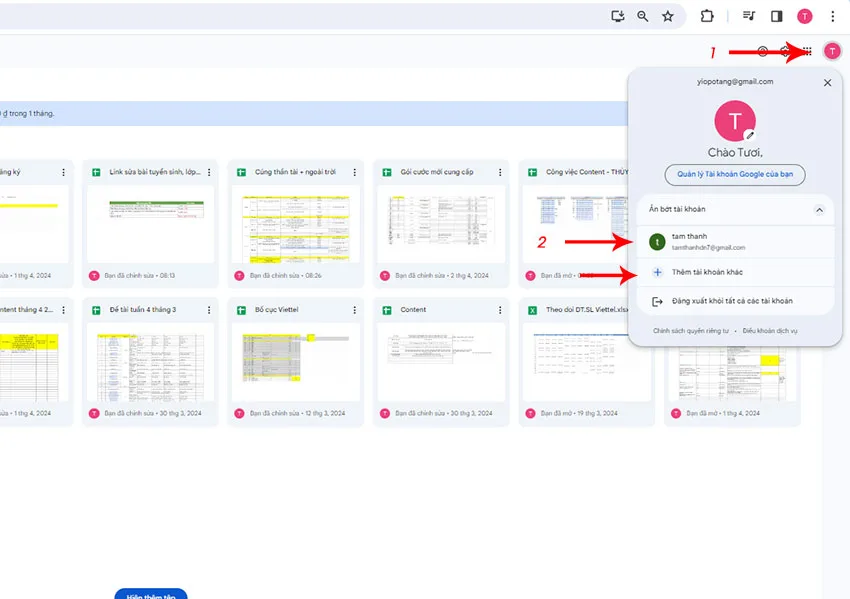
Chọn tài khoản khác để đăng nhập
2.1.4 Xoá cache/ Cookie lịch sử đã lưu trên trình duyệt web
Hãy thử xoá cache, Cookie đã lưu trên trình duyệt của mình và thực hiện tải lại file có thể sẽ thành công. Nhiều người đã thao tác xoá và cho thấy khả năng cũng có thể tải được File FPD bị chặn tải.
Cách xoá Cache Cookie trên trình duyệt web rất đơn giản bạn chỉ cần thực hiện các bước sau đây: Trên trình duyệt đang truy cập nhấn tổ hợp phím Ctrl + Shift + Delete sau đó chọn nâng cao chọn phạm vi thời gian từ trước đến nay chọn xoá dữ liệu
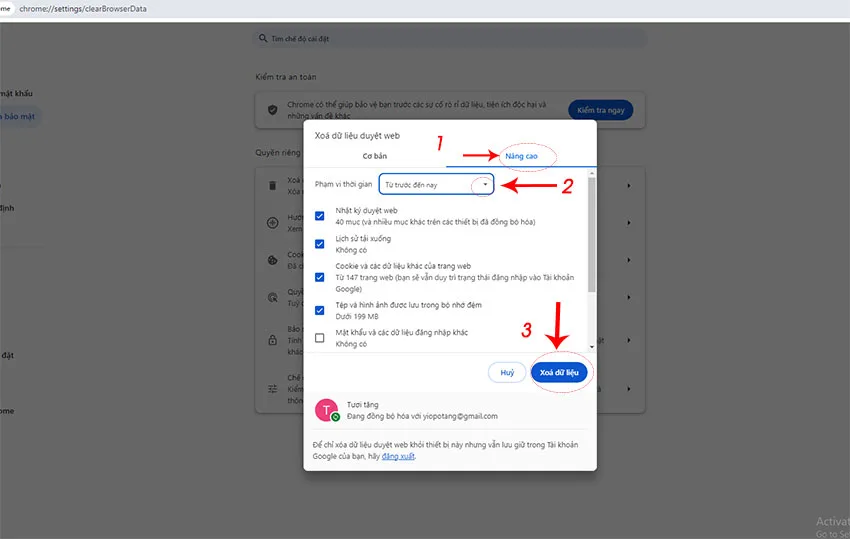
Chọn xoá dữ liệu
2.1.5 Dùng trình duyệt ẩn danh để tải
Một cách đơn giản khác giúp bạn có thể tải được file PDF bị chặn tải trên Google Drive là hãy dùng trình duyệt ẩn danh. Trong trình duyệt ẩn danh bạn sẽ không cần đăng nhập Google và không bị dính Cokie của lịch sử truy cập nên có thể tải file thành công không bị ngăn cản bởi tài khoản của mình.
Hãy nhấn tổ hợp phím Ctrl + Shift + N để mở trình duyệt ẩn danh và tiến hành tải file bạn muốn nhé!
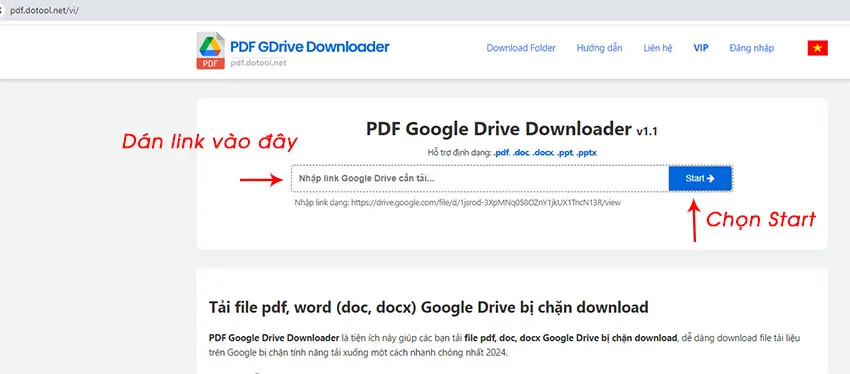
Chọn Start
2.1.6 Sử dụng web thứ 3 hỗ trợ tải file
Một số người đã tìm đến các website hỗ trợ tải file thay vì tải trực tiếp trên Google Driver và đã thành công. Bạn cũng có thể thử nghiệm cách này đối với File mình muốn tải. Có khá nhiều web hỗ trợ tải File miễn phí để bạn dùng và phổ biến nhất là:
*** Cách tải file trên https://pdf.dotool.net/vi/
Hãy truy cập web và dán link của File PDF muốn tải vào chọn star và chọn đợi hệ thống load ra, chọn download là được nhé!
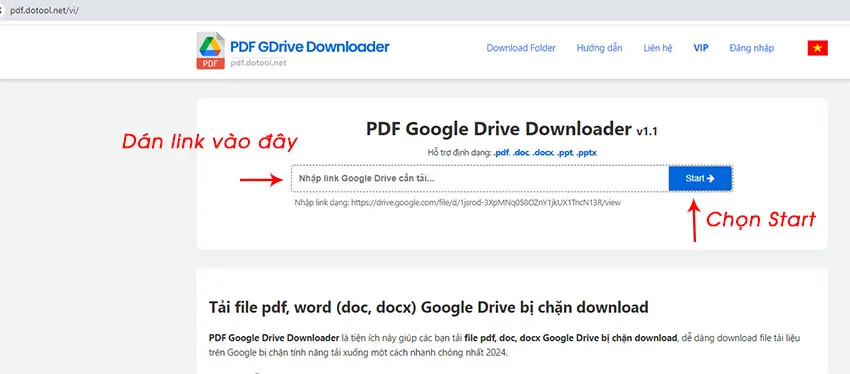
Chọn Start
*** Cách tải file trên https://urlgd.com/vi/download-pdf
Bước 1: Truy cập vào link Driver cần tải và nhấn F12 chọn Network, sau đó nhấn F5
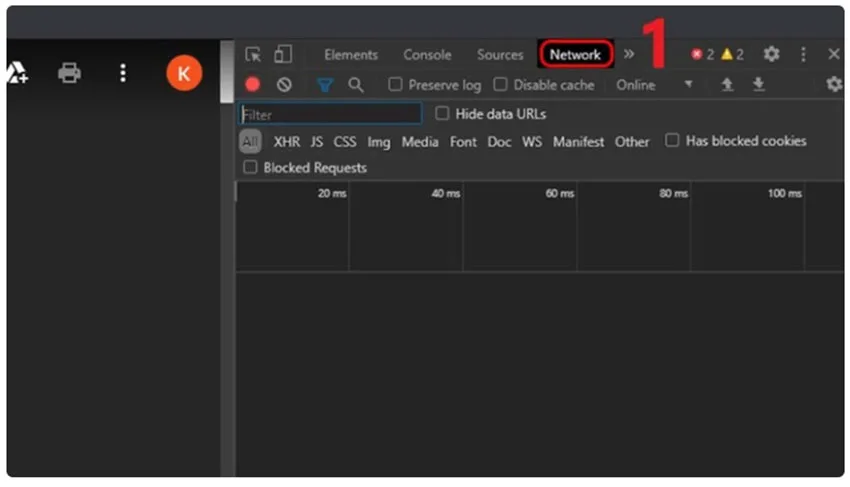
Nhấn F5
Bước 2: Nhập img vào mục Filter và copy 1 link đang hiển thị
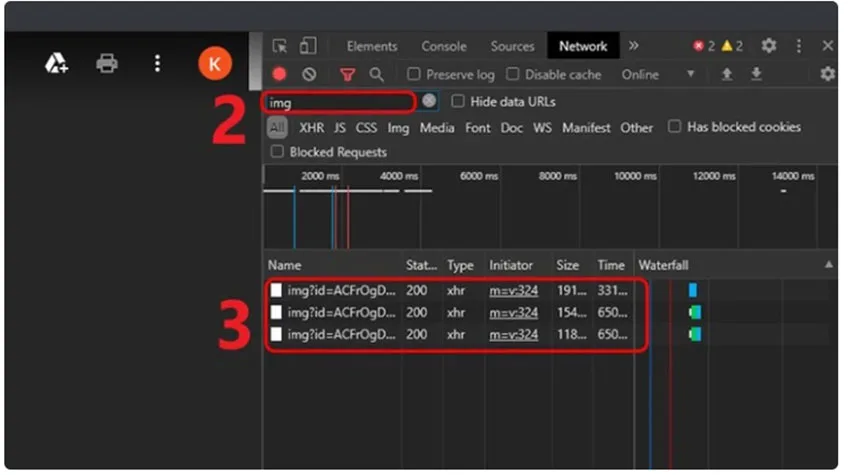
Copy 1 link
Bước 3: Truy cập wesbite https://urlgd.com/vi/download-pdf. Dán link vào và chọn Star
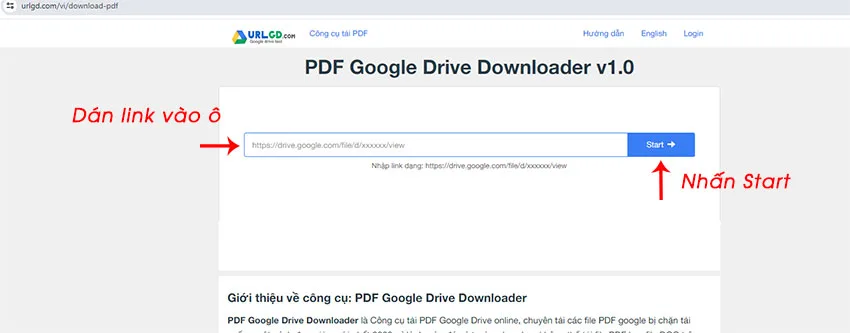
Nhấn Start
Bước 4: Chọn download là hoàn thành
2.1.7 Tạo bản sao cho file bị chặn
Một cách khác đang được nhiều người chia sẻ đã tải file bị chặn tải thành công là tạo bản sao cho file đó và tải về trên bản sao. Cách thực hiện cực dễ với các bước như sau:
- Bước 1: Nhấn chuột phải vào file muốn tải đang hiển thị và chọn tạo bản sao
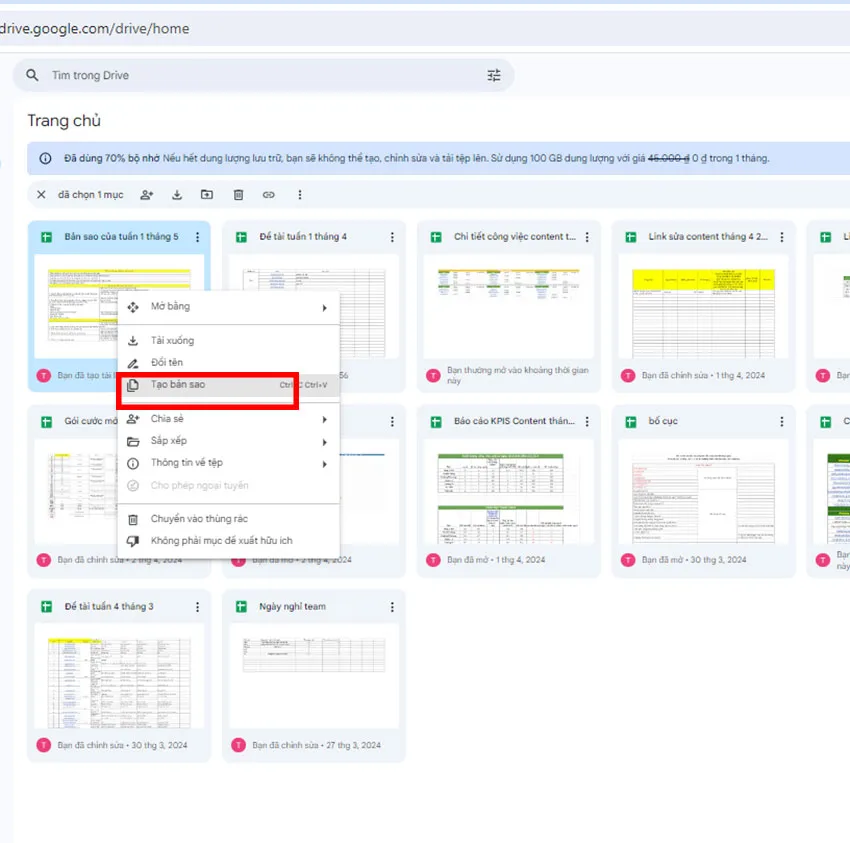
Chọn tạo bản sao
- Bước 2: Chọn vào bản sao đó và chọn tải xuống
2.1.8 Cài đặt lại một số tính năng của Google Drive để cải thiện tình hình
Có một số chia sẻ về việc khi bạn thực hiện cài lại những tính năng của Google Drive có thể cải thiện được tình hình. Tuy nhiên chưa có ai xác thực hiện về điều này có thành công hay không. Tuy nhiên bạn có thể tham khảo để thực hiện
+ Đặt lại cài đặt cho Chrome để reset Chrome: Hãy vào dấu ba chấm > Chọn cài đặt > Chọn đặt lại chế độ cài đặt > Chọn đặt lại chế độ cài đặt
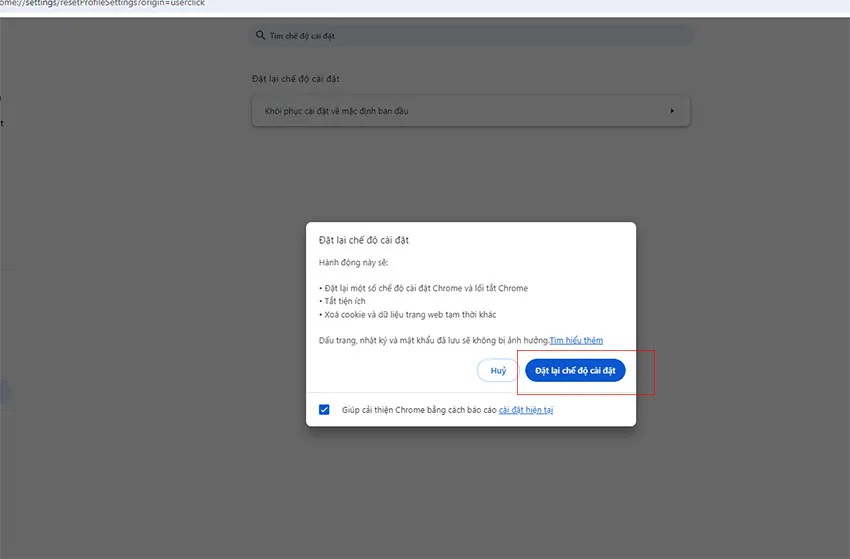
Chọn đặt lại chế độ cài đặt
+ Cài đặt ngoại lệ cho Google Driver: Vào Chrome và chọn cài đặt > Chọn Quyền riêng tư và bảo mật > Chọn Cokie của bên thứ ba > Chọn cho phép bên thứ ba > Chọn thêm và nhập drive.google.com vào chọn thêm
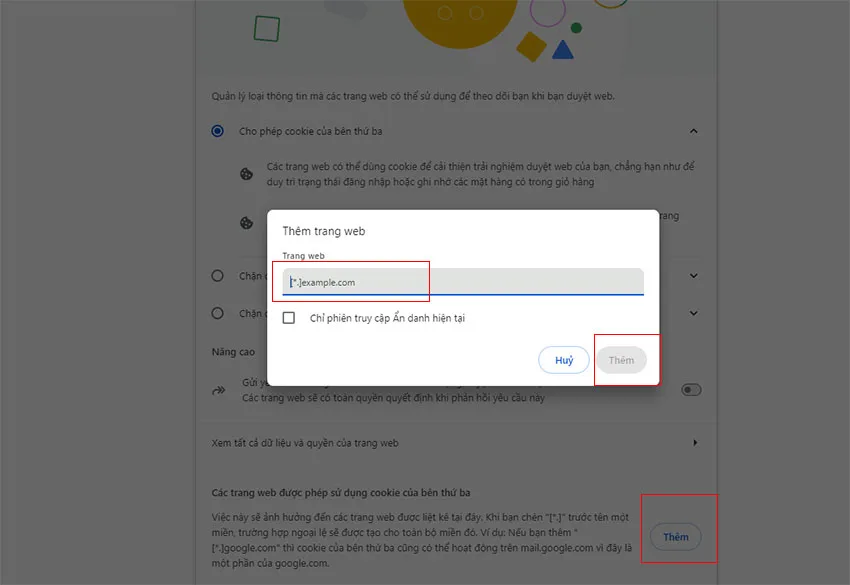
Chọn thêm
+ Update trình duyệt và Relaunch lại hệ thống: Vào Dấu ba chấm > Chọn cài đặt sau đó chọn giới thiệu về Google Chrome và chọn chạy lại
+ Tắt plugin chặn quảng cáo: Vào cài đặt > Chọn tiện ích mở rộng và chọn tắt quảng cáo ở các tiện ích mở rộng hiển thị
2.2 Mẹo tải file PDF bị chặn trên web
Nếu bạn muốn tải File PDF trên web mà bị chặn thì có thể tham khảo những cách đơn giản sau đây:
2.2.1 Tắt tường lửa hoặc trình duyệt virut
Máy tính của bạn đã được cài tường lừa hoặc trình duyệt virut có thể ngăn chặn tải các file có khả năng gây hại cho máy. Cũng chính vì vậy mà nhiều file PDF bạn sẽ bị chặn không tải về được vì bị tường lừa/ trình duyệt virut này ngăn chặn. Bạn thật sự muốn tải file mà cảm thấy không có gây hại gì cho mình hãy thực hiện tắt tường lừa ngảy
2.2.2 Xoá Cookie trình duyệt Chrome
Cũng giống như khi tải file qua Google Drive bạn cũng có thể thực hiện xoá Cookie trình duyệt để được mở tải file bị chặn trên web. Cách xoá đơn giản là vào nhấn tổ hợp phím Ctrl + Shift + Delete sau đó chọn nâng cao chọn phạm vi thời gian từ trước đến nay chọn xoá dữ liệu
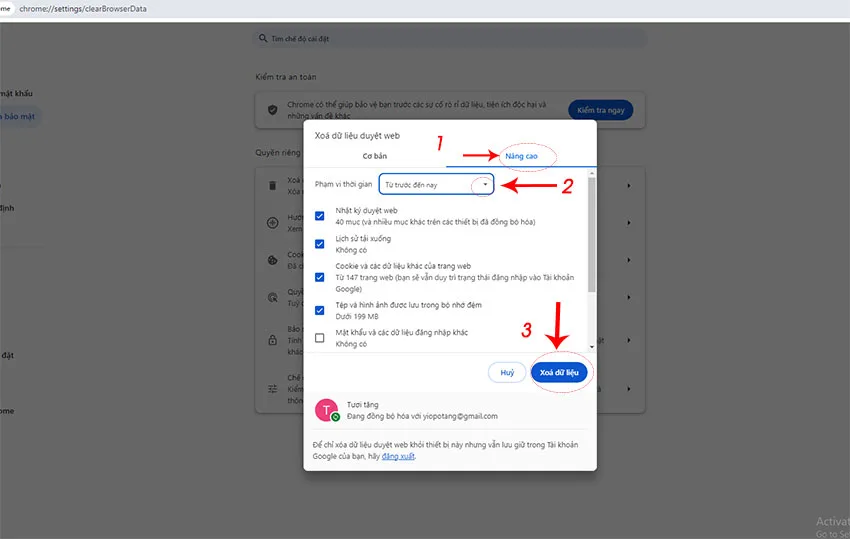
Chọn xoá dữ liệu
2.2.3 Tắt chế độ bảo vệ trên Chrome để tải được file
Chế độ duyệt web an toàn của trình duyệt có thể làm cho các file của bạn bị ngăn chặn và không tải được. Vì vậy hãy tắt chế độ này đi để tải file PDF bị chặn thành công, sau đó bạn có thể bật lại để tiếp tục bảo vệ Chrome của mình
- Bước 1: Vào Chrome chọn dấu ba chấm chọn cài đặt.
- Bước 2: Chọn Quyền riêng tư và bảo mật. Chọn bảo mật
- Bước 3: Chọn không được bảo vệ
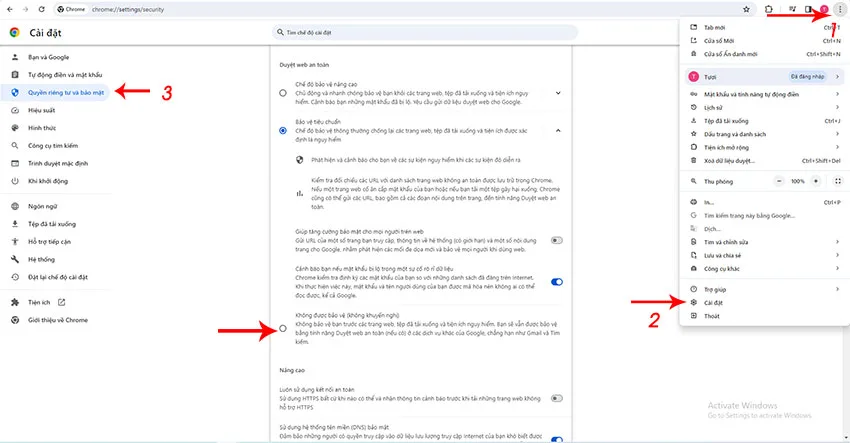
Chọn không được bảo vệ
Sau đó hãy tải file PDF của bạn lại sẽ thành công ngay.
2.2.4 Đăng ký tài khoản trả phí
Với một số web như tailieu.vn, docx.vn, bookjob.vn… luôn chia sẻ file PDF để xem nhưng bạn không tải được thì bắt buộc phải đăng ký tài khoản trả phí mới có thể tải thành công. Hãy đăng ký tài khoản theo yêu cầu web để tải các file bạn có nhu cầu nhé. Còn nếu không đăng ký bạn chỉ xem được một số thông tin hiển thị bên ngoài. Nếu cần thiết hãy chụp màn hình lại để lưu trữ.
3. File PDF sau khi tải về lưu ở đâu? Và cách mở
File PDF sau khi tải về thông thường sẽ lưu ở mục Download của máy. Bạn có thể vào mục Download này và mở lên xem thành quả của mình như thế nào, xem được không, có đầy đủ nội dung không. Tuỳ chỉnh của người dùng mà có thể File PDF sau khi tải về còn nằm ở Desktop, ổ C, các ổ khác…
Bạn không biết mình đã chọn lưu ở đâu thì có thể chọn vào mục Dấu Ba chấm chọn Tệp đã tải xuống hệ thống sẽ hiển thị các file vừa mới tải. Bạn chỉ cần Chọn dấu ba chấm hiển thị trong thư mục là biết nó đã lưu ở mục nào.
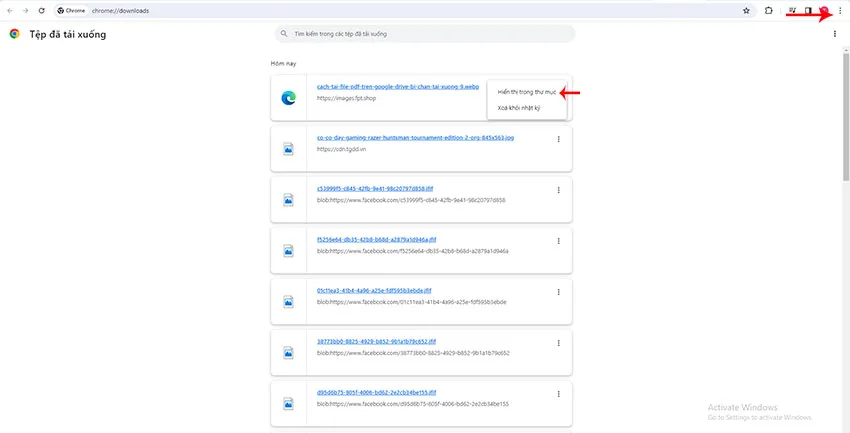
Chọn hiển thị trong thư mục
Tìm hiểu cách đăng ký 4G mạng MobiFone tốc độ nhanh giá rẻ từ 10.000đ
Bạn đã có thể tải file bị chặn PDF của mình trên Google Drive và web thành công rồi đúng không? Có thật nhiều cách để tải file ngay cả khi bị chrome chặn, web chặn, Google Drive chặn nên hãy thực hiện nhiều cách để tải thành công nhé!

